如何在谷歌浏览器中查看cookies中的SessionID
来源:网络收集 点击: 时间:2024-02-24【导读】:
我们在访问一个网站时,在浏览器客户端会的cookies信息中会保存我们这次访问会话的一个ID就是SessionID,有时候我们需要查看一下这个ID,那么下面就给大家介绍一下在谷歌浏览器中如何查找这个ID。工具/原料more谷歌浏览器方法/步骤1/4分步阅读
 2/4
2/4 3/4
3/4

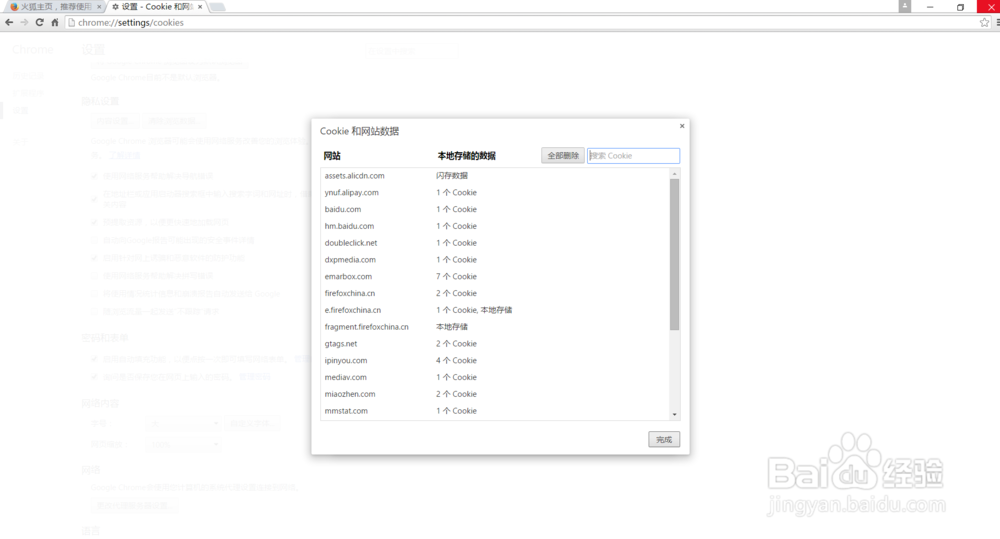 4/4
4/4 浏览器COOKIESESSION
浏览器COOKIESESSION
在谷歌浏览器的右上角点击【自定义及控制Google Chrome】按钮,在弹出的菜单中选择【设置】菜单项,弹出【设置】页面。

 2/4
2/4在【设置】页面的最下面点击【显示高级设置】链接,显示高级设置内容。
 3/4
3/4在【隐私设置】区域中点击【内容设置】按钮,弹出【内容设置】窗体,点击其中的【所有Cookie和网站数据】按钮,弹出【Cookie和网站数据】窗体,该窗体中展示了所访问过网站的一些Cookie和其它信息。


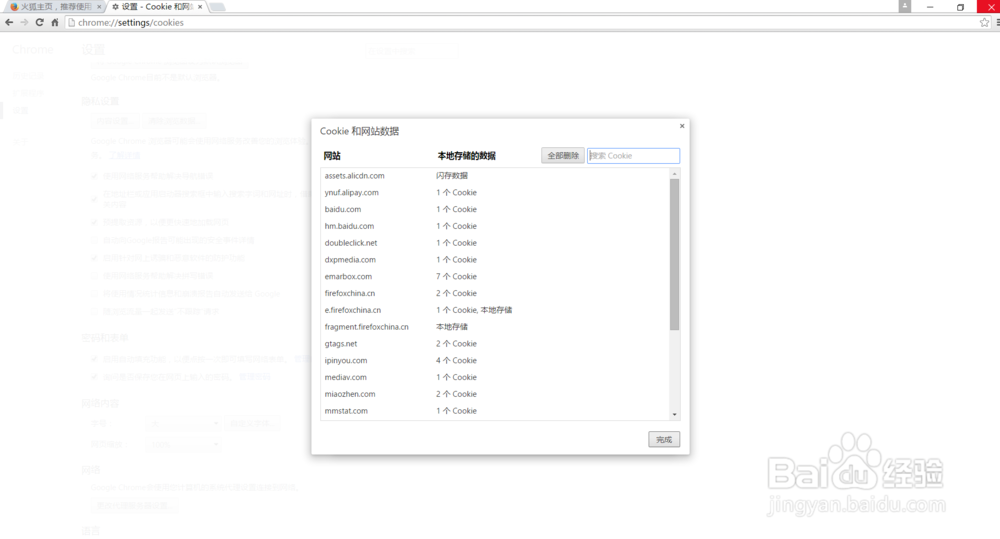 4/4
4/4在【Cookie和网站数据】窗体中有两列数据:网站和本地存储的数据,其中本地存储的数据是Cookie的话表示这是一个Session信息,其中的名字表示Session变量的名称,内容就表示SessionID,这就是我们访问该网站的会话ID。
 浏览器COOKIESESSION
浏览器COOKIESESSION 版权声明:
1、本文系转载,版权归原作者所有,旨在传递信息,不代表看本站的观点和立场。
2、本站仅提供信息发布平台,不承担相关法律责任。
3、若侵犯您的版权或隐私,请联系本站管理员删除。
4、文章链接:http://www.1haoku.cn/art_136821.html
上一篇:数据透视表怎么修改行列字段顺序?
下一篇:qq音乐个人勋章如何查看
 订阅
订阅